Kao IT stručnjak, uvijek sam u potrazi za novim načinima za optimiziranje tijeka rada i povećanje produktivnosti. Nedavno sam se upoznao s novom značajkom u sustavu Windows 11 koja vam omogućuje da dobijete obavijest kada se program doda na popis za pokretanje. Ovo je izvrstan način da pratite koji se programi pokreću automatski, a koje biste možda htjeli onemogućiti. Kako biste iskoristili ovu značajku, jednostavno idite na aplikaciju Postavke i kliknite na karticu 'Obavijesti'. Od tamo ćete htjeti omogućiti prekidač 'Primaj obavijest kada se program doda na popis za pokretanje'. Nakon što to učinite, počet ćete primati obavijesti kad god se program doda na popis za pokretanje. Ovo je izvrstan način da pratite koji se programi automatski pokreću, a koje želite onemogućiti. Ako ste poput mene i uvijek tražite načine za optimiziranje tijeka rada i povećanje produktivnosti, onda je ovo sjajna značajka koju možete iskoristiti.
U ovoj lekciji ćemo vam pokazati kako dobiti obavijest kada se aplikacija doda u aplikacije za automatsko učitavanje U Windows 11 . To se može učiniti s izvornim Obavijest o pokretanju aplikacije značajka sustava Windows 11. Ovo može biti vrlo korisno kada se neka aplikacija ili program doda Pokretanje sustava Windows popis a ti ne znaš za to. Kad god sustav prepozna pokretanje nove aplikacije (aplikacija Microsoft Store ili program treće strane kao što je preglednik), dobit ćete banner obavijesti ili obavijest na radnoj površini u donjem desnom kutu kao na slici dodanoj u nastavku.
Značajka obavijesti o pokretanju aplikacija u sustavu Windows 11

Ako ste propustili ili niste primijetili natpis s obavijestima, također ga možete vidjeti Obavijest o pokretanju aplikacije stavke u Centar za obavijesti (Win+N) Windows 11 jer dobivamo obavijesti za druge aplikacije na ovoj traci. Osim toga, također možete upravljanje postavkama obavijesti o pokretanju aplikacije prema vašim zahtjevima. U ovom vodiču, oba odjeljka se zasebno obrađuju s vodičem korak po korak.
Primite obavijest kada se aplikacija doda među aplikacije za pokretanje u sustavu Windows 11
Pomoću značajke Obavijest o aplikacijama za pokretanje možete prisiliti Windows 11 da prikaže obavijest kada se aplikacija doda u aplikacije za pokretanje.
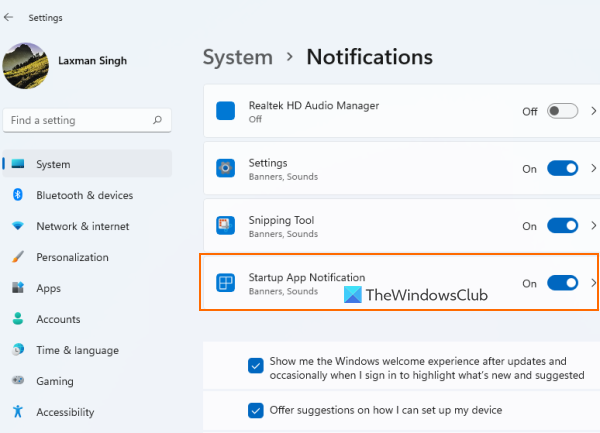
Dobiti obavijest kada se doda aplikacija Aplikacije za pokretanje popis na računalu sa sustavom Windows 11, slijedite ove korake:
- Otvorite aplikaciju Postavke sustava Windows 11 pomoću Win+Me vruća tipka
- Kliknite na Obavijesti opcija je prisutna u desnom odjeljku Sustav kategorija
- Pomaknite se prema dolje Obavijesti stranica
- Upaliti Obavijest o pokretanju aplikacije gumb dostupan pod Obavijesti iz aplikacija i drugih pošiljatelja opcija.
To je sve! Sustav će sada obaviti sav posao, a vi ćete biti obaviješteni kad god je bilo koja aplikacija konfigurirana za pokretanje nakon prijave.
Nakon što to otkrijete, možete pristupiti trčanje stranica je prisutna u Programi kategoriju aplikacije Postavke, a zatim zaustavite otvaranje ili pokretanje aplikacija pri pokretanju. Ili kliknite sam banner obavijesti da biste izravno otvorili početnu stranicu i izvršili potrebne radnje.
Onemogućite obavijest o pokretanju aplikacije u sustavu Windows 11
Ako ne želite primati takve obavijesti, možete jednostavno onemogućiti značajku obavijesti o pokretanju aplikacije na vašem Windows 11 sustavu. Koraci:
povijest naredbenog retka Windows
- Koristiti Win+Me prečac za otvaranje aplikacije Postavke
- klik Obavijesti opcija
- Pomičite stranicu prema dolje
- klik Obavijest o pokretanju aplikacije gumb za onemogućavanje ove značajke.
Povezano: Kako omogućiti ili onemogućiti obavijesti od aplikacija i drugih pošiljatelja u sustavu Windows 11/10.
Upravljanje postavkama obavijesti o pokretanju aplikacije u sustavu Windows 11
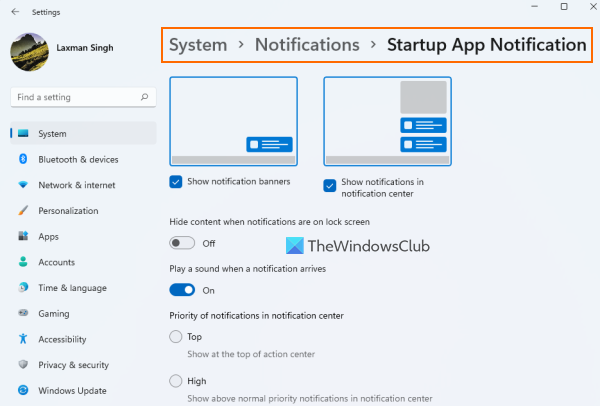
Nakon što ste omogućili gumb Obavijest o pokretanju aplikacije, kliknite gumb Obavijest o pokretanju aplikacije opcija. To će omogućiti poseban odjeljak za upravljanje postavkama ili opcijama obavijesti za pokretanje aplikacija. Dostupne postavke:
izrađivač kolaža na mreži bez preuzimanja
- Prikaži/sakrij natpise obavijesti
- Pusti zvuk kada stigne obavijest
- Prikaži/sakrij obavijesti u centru za obavijesti
- Postavite prioritet obavijesti u centru za obavijesti:
- Gornji
- Visoko: To omogućuje da se obavijesti o pokretanju aplikacije prikazuju iznad uobičajenih prioritetnih obavijesti.
- Obični: Prikazat će obavijesti o pokretanju aplikacije pod obavijestima visokog prioriteta.
- Sakrij sadržaj kada su obavijesti na zaključanom zaslonu.
Ovaj Obavijest o pokretanju aplikacije Funkcija je jako korisna za korisnike koji ne razumiju što imaju ili se neka aplikacija dodala na popis stavki za pokretanje. Međutim, to pomaže samo kada se doda aplikacija glavni popis za lansiranje (onaj koji vidimo na početnoj stranici aplikacije Postavke i trčanje kartica upravitelja zadataka), a ne druga mjesta pokretanja.
Da biste uklonili programe dodane na druga mjesta za pokretanje, možete pokušati na druge načine onemogućiti automatsko pokretanje programa (na primjer, pravila grupe, planer zadataka itd.) ili koristiti pomoć alata za upravljanje pokretanjem.
Nadam se da ovo pomaže.
Gdje se nalaze obavijesti za pokrenute aplikacije?
Ako želite biti obaviješteni kada se određene aplikacije dodaju na popis aplikacija za pokretanje na vašem sustavu Windows 11, trebate omogućiti Obavijest o pokretanju aplikacije značajka za ovo. Korake za to možete provjeriti u ovom postu iznad. Također ćete moći upravljati postavkama koje se odnose na obavijesti o pokretanju aplikacije.
Kako dodati aplikaciju u obavijesti u sustavu Windows 11?
Da biste primali obavijesti za aplikaciju u sustavu Windows 11, prvo je otvorite Obavijesti stranicu u aplikaciji Postavke. Nakon toga, pomaknite se prema dolje na popisu dostupnom u odjeljku Obavijesti iz aplikacija i drugih pošiljatelja poglavlje. Uključite/isključite gumb dostupan za aplikaciju ili program za koji želite primati obavijesti.
Kako vidjeti pokrenute programe u sustavu Windows 11?
Programi i aplikacije za pokretanje pohranjeni su na različitim mjestima u sustavu Windows 11. Ali, ako želite provjeriti koji su programi za pokretanje dodani na glavni popis za pokretanje, tada za ovo:
- Otvorite početnu stranicu (u kategoriji Aplikacije) aplikacije Postavke sustava Windows 11/10. Prikazat će programe trećih strana kao i aplikacije Microsoft Storea.
- Otvorite upravitelja zadataka i prijeđite na trčanje tab
- Unesite |_+_| u adresnoj traci Vozač i pritisnite Ući ključ. Prikazat će se popis programa za pokretanje i također ćete vidjeti cijelu lokaciju mape za pokretanje trenutnog korisnika.
Čitaj više: Kako uvijek prikazati sve ikone u području obavijesti sustava Windows 11/10 .













![Battle.net pogreška BLZBNTAGT000008A4 na računalu [popravljeno]](https://prankmike.com/img/games/EF/battle-net-blzbntagt000008a4-error-on-pc-fixed-1.jpg)

